Dorong Notifikasi Android ke Windows Dengan DeskNotifier
Bermacam Macam / / February 10, 2022
Notifikasi di smartphone (pesan, surat, dll.) adalah kejahatan yang diperlukan. Seseorang tidak dapat mengabaikannya sepenuhnya karena mereka dapat menjadi sangat penting pada saat-saat tertentu tetapi ketika Anda berhenti sejenak pekerjaan Anda di tengah untuk mengetahui bahwa itu hanya pesan telemarketing, itu benar-benar bisa mengganggu.
Ada beberapa alat yang dapat diinstal pada ponsel Android-nya untuk mendorong semua notifikasi ini ke Windows, tetapi kebanyakan dari mereka hanya berfungsi dengan panggilan dan notifikasi pesan. Seseorang harus menjangkau telepon untuk memeriksa pemberitahuan pihak ketiga dari aplikasi seperti Gmail dan Facebook, hingga DeskNotifier keluar.

DeskNotifier adalah aplikasi baru dan lebih baik untuk Android yang dengannya Anda dapat mendorong hampir semua notifikasi penting dari Android ke Windows melalui Wi-Fi atau dengan menggunakan kabel data. Jadi mari kita lihat cara menggunakan alat untuk mengurangi gangguan saat bekerja.. baik, karena Anda masih melihat notifikasi tetapi menghabiskan lebih sedikit waktu untuk melihatnya.
Menghubungkan DeskNotifier
Langkah 1: Unduh dan instal Aplikasi desktop DeskNotifier di Windows dan aplikasi seluler di perangkat Android Anda. Saat menginstal aplikasi desktop, pastikan Anda memeriksa opsi run at startup.
Langkah 2: Anda dapat terhubung menggunakan kabel USB atau koneksi Wi-Fi. Namun, kabel USB memerlukan driver ADB untuk ponsel Android Anda. Untuk posting, saya akan menggunakan koneksi Wi-Fi. Setelah Anda meluncurkan aplikasi di Windows, buka DeskNotifier di ponsel Android Anda.

Untuk pertama kalinya Anda menjalankan aplikasi di ponsel Anda, itu akan meminta Anda untuk mengaktifkan opsi aksesibilitas untuk aplikasi tersebut. Izin diperlukan untuk mendorong konten aplikasi pihak ketiga ke desktop Anda. Anda dapat mengonfigurasi beberapa pengaturan awal di telepon seperti kebijakan tidur Wi-Fi et al.

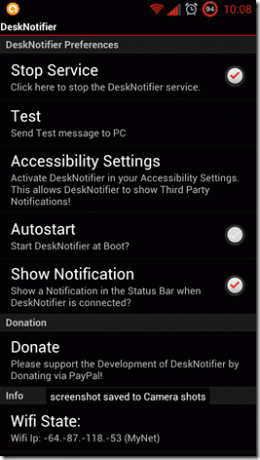
Langkah 3: Sekarang buka aplikasi desktop dan buka tab Wi-Fi, dan ketik alamat IP telepon seperti yang ditunjukkan di Android. Setelah Anda mengirimkan alamat IP aplikasi desktop akan mencoba terhubung dengan ponsel Android Anda. Anda mungkin mendapatkan beberapa pemberitahuan firewall yang harus Anda izinkan.
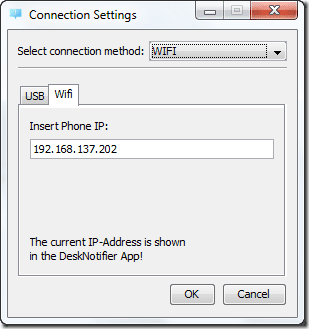
Menggunakan DeskNotifier
Setelah koneksi berhasil, Anda dapat mendorong tes ping dari ponsel Anda ke komputer. Jika Anda mendapatkan notifikasi ping, Anda dapat menyimpan ponsel di meja dan melanjutkan pekerjaan Anda di komputer. Semua pemberitahuan Anda di masa mendatang akan diteruskan ke baki sistem Windows. Notifikasi ini tidak hanya mencakup notifikasi pesan dan panggilan dasar, tetapi juga notifikasi Facebook, Gmail, dan WhatsApp.
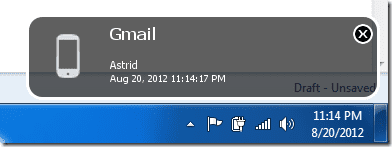

Notifikasi ditampilkan selama beberapa detik sebelum menghilang, tetapi Anda selalu dapat memeriksa notifikasi terakhir dengan mengklik ikon baki sistem. Anda dapat memeriksa semua notifikasi lama dari menu klik kanan. Hal hebat lainnya tentang aplikasi ini adalah Anda dapat mengirim pesan teks langsung dari desktop. Cukup pilih SMS baru dari menu klik kanan, pilih kontak, buat pesan, dan kirim.

Kesimpulan
DeskNotifier adalah aplikasi yang bagus untuk dimiliki jika Anda adalah seseorang yang mendapati dirinya sering menjangkau ponselnya hanya untuk memeriksa siapa yang mengirimi Anda SMS dan siapa yang mengomentari kiriman dinding Anda di Facebook. Anda dapat memilih untuk mengabaikan peringatan di desktop setelah melihatnya sekilas. Menghemat waktu dan mengurangi iritasi.
Terakhir diperbarui pada 02 Februari 2022
Artikel di atas mungkin berisi tautan afiliasi yang membantu mendukung Guiding Tech. Namun, itu tidak mempengaruhi integritas editorial kami. Konten tetap tidak bias dan otentik.



